すっきんやねん!のスキンを超簡単に作成するソフト「EasySkinCreator」
 |
|
以前に萌えに特化したスキン対応のアナログ時計「すっきんやねん!」を紹介いたしましたが、今日はそのスキンを簡単に作成できるソフトを紹介いたします。2つ作成するソフトがあるのですが、まずはこの簡単なほうをお勧めいたします。詳細は続きで。
EasySkinCreator の使い方
起動すると、すっきんやねん!の設定画面のように、自動的にエアロが適用された画面が出てきます。ウィザード形式なので、非常に簡単に作成することが可能です。「新規作成」を選択して「次へ」をクリックしましょう。
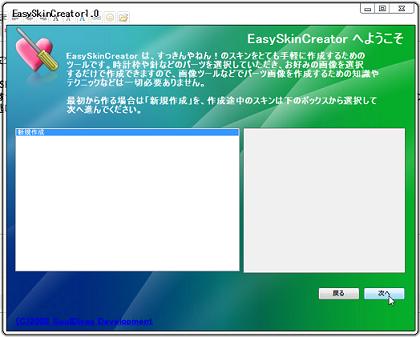
↓
スキンの名前や作者名等を入力する画面になります。スキン名と作者名は必須条件ですが、HPのURLは必須ではありません。今回は一応入力いたしましたが、公開する気がないのであれば、入力して得をすることは特にありません。
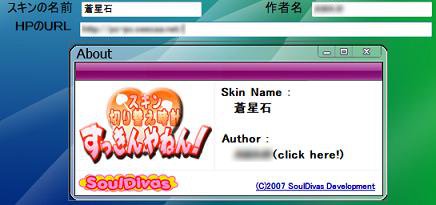
↓
続いて時計の枠部分の設定です。すでに様々な種類と色の枠が用意されていますので、その中からお好きなものをお選びください。選んだら、「次へ」をクリックして次の項目へ移りましょう。
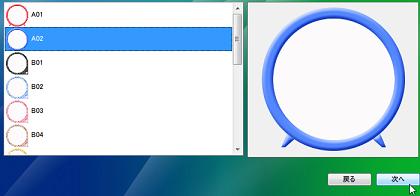
↓
その次は、時計の背景画像です。ここがもっとも重要だといえるかもしれませんね。「ファイル選択」から画像ファイルを選択してください。一般的画像形式には対応していますので、拡張子で困ることはないかと思います。
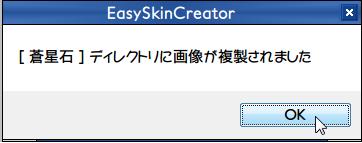
↓
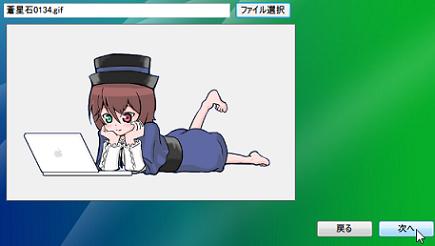
↓
続いて文字部分の設定です。個人的意見なのですが、枠部分と同じ種類のものを組み合わせれば、色等の調和が乱れることはないと思います。それ以外の場合は、「黒と白」のような相性の良い色同士がいいと思います。あくまでも、個人意見ですけどね。
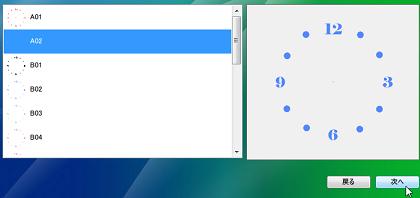
↓
秒針部分の設定です。これも、先ほどと同じように、同種類の組み合わせならば、よく調和されるかと思います。といいましても、色だけでなく形も違いますので、一概にそれが良いとはいえないかもしれませんが。
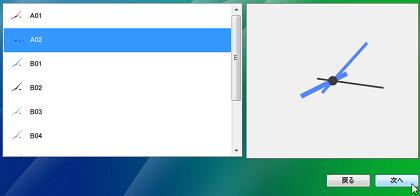
↓
最後に、今まで設定してきた設定どおりにスキンがプレビューされます。もし、不満がある場合は「戻る」から不満がある部分を直します。簡単作成にこだわった作成ですから、細かい部分の設定が出来ないのは仕方ありませんね。

↓
「EasySkinCreator」のフォルダ内に作成したスキンファイルが入っているフォルダが作成されます。このフォルダ内部の画像ファイルとスキンファイルを、すっきんやねん!の中の「skin」に入れましょう。
![]()
↓
この微妙な青い部分は、透明色で塗りつぶした際に出来てしまった塗り残しですね。これを改善するには、元の画像のキャラクタ輪郭以外を全て透明にするか、透明色で塗りつぶし後の画像の塗り残しを地道に消していくかの二つの方法があります。

↓
細かい部分の設定は、このソフトではなくてもう1つのスキン作成ソフトで行うことが出来ます。いずれ近いうちにもう1つのソフトも紹介いたします。







